Chromebook'unuzun Klavyesini ve Dokunmatik Yüzeyini Nasıl Özelleştirirsiniz?
Yayınlanan: 2022-01-29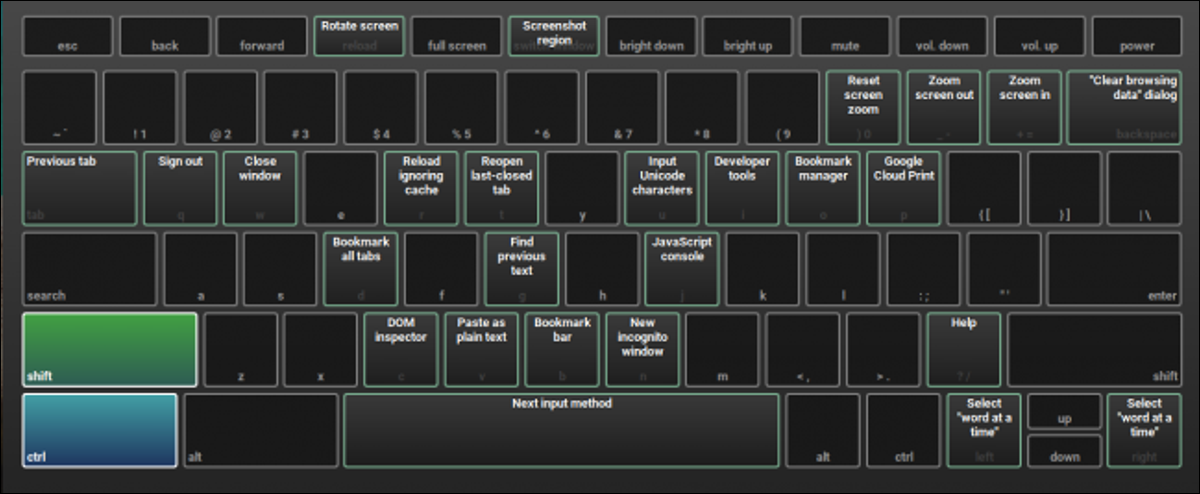
Chromebook'lar sadelikleri ve benzersiz tasarımlarıyla bilinirler ancak klavye ve izleme dörtgeni yeni kullanıcılar için alışmak biraz zaman alabilir. Chromebook'lar, Google'ın işletim sistemine özel birkaç farklı düğmeyle normal bir Windows veya OS X dizüstü bilgisayarda bulacağınız düzenlere sahip değildir.
Bu kılavuz, günlük web taramanızdan en iyi şekilde yararlanmak için bir Chromebook'un klavyesini ve dokunmatik yüzeyini nasıl özelleştireceğinizi öğretecek ve tüm deneyimi biraz daha tanıdık hissettirecek.
Başlamak için, görev çubuğunun sağ alt köşesindeki portrenize tıklayarak ve yanındaki dişli simgesiyle “Ayarlar” seçeneğini seçerek Ayarlar penceresini açın.
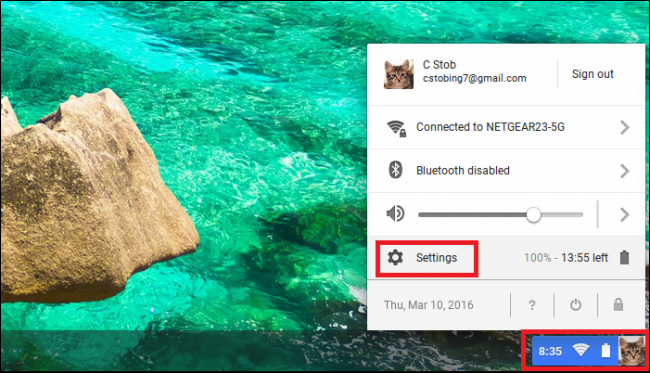
Ayarlar penceresi açıldıktan sonra, aşağıda vurgulanan “Cihaz” etiketli bölümü arayın.
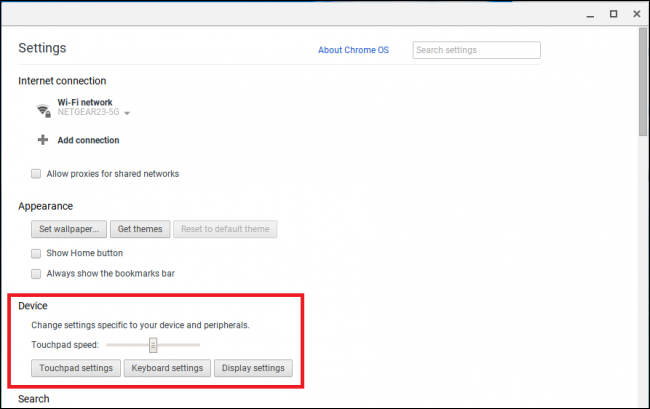
Dokunmatik Yüzeyin Hassasiyetini ve Kaydırma Yönünü Değiştirin
"Aygıt" bölümü, dokunmatik yüzey ayarlarınızı değiştirme seçeneğinin yanı sıra dokunmatik yüzeyinizin hassasiyetini ayarlayan kaydırıcıyı bulacağınız yerdir. Duyarlılık kaydırıcısı soldan sağa çalışır: sola kaydırırsanız, dokunmatik yüzey sağa daha az duyarlı olacak ve duyarlılık artacaktır.
Chromebook'lar hiçbir zaman "açık" yapıları ile tanınmamıştır ve bu, izleme dörtgenini özelleştirmeye yönelik sınırlı seçeneklerden daha belirgin değildir.
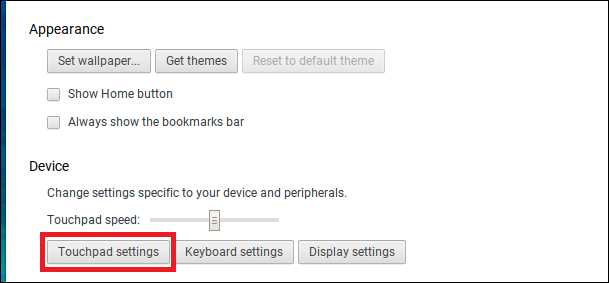
Yapılandırma menüsünü açmak için, yukarıda vurgulanan “Dokunmatik Yüzey Ayarları” etiketli düğmeyi tıklayın. Burada sadece iki seçenek bulacaksınız: dokunarak tıklatmayı etkinleştirme ve pencere kaydırma yönünü ayarlama.
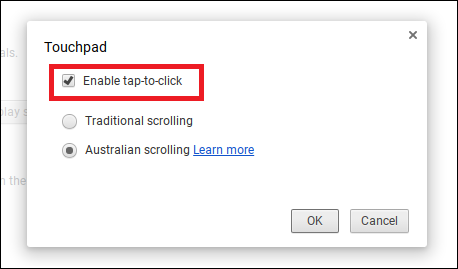
Chromebook'un dokunmatik yüzeydeki hızlı dokunuşları tam bir tıklama olarak tanımasını sağlayan tıkla tıkla ayarını açar. Bu, bir tıklama kaydetmek için izleme dörtgeninin tamamını aşağı itmek istemeyen bazı kişiler için tercih edilir ve karpal tüneli veya artriti olanların kendilerini yormadan web sitelerinde gezinmesini kolaylaştırır. (Ancak bazıları bunun çok fazla yanlışlıkla tıklamaya neden olduğunu görebilir, bu nedenle hangisini daha çok beğendiğinizi görmek için ikisini de denemelisiniz.)

Sırada geleneksel kaydırma ile "Avustralya" kaydırma arasında seçim var. İzleme dörtgeninde iki parmağınızı basılı tuttuğunuzda, web sayfalarında veya belgelerde gezinmek için onları yukarı veya aşağı doğru itebilirsiniz. Geleneksel kaydırmada bu eylem doğrudan çevrilir: parmaklar yukarı kalkar, pencere yukarı kalkar. Parmaklar aşağı iner, pencere aşağı iner.
Avustralya kaydırmada bu eylem tersine çevrilir: dokunmatik yüzeyi aşağı çekerseniz, bunun yerine pencere yukarı kayar ve bunun tersi de geçerlidir. Bu, Apple dizüstü bilgisayarların kutudan çıktığı şekline benzer.
Klavye Düzenini Değiştirin ve Kısayol Yapılandırmasını Görüntüleyin
Ardından, Cihaz bölümünde vurgulanan düğmeyi tıklayarak klavye ayarlarınızı yapılandırma seçeneği vardır:
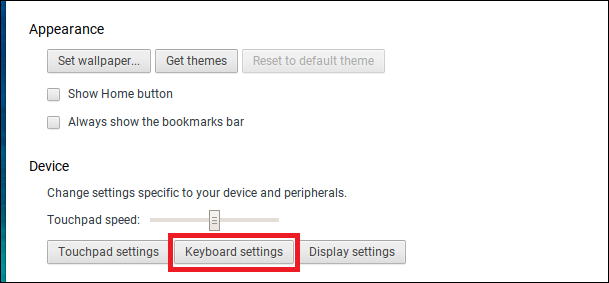
Klavyenizdeki en üst sıranın işlev komutlarına yanıt vermesi durumunda belirli tuşların basıldığında nasıl performans göstereceğini ve otomatik tekrar özelliğinin hassasiyetini buradan yapılandırabilirsiniz.
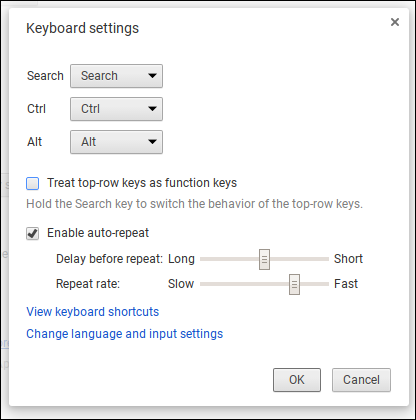
Ara, Ctrl veya Alt düğmelerinin çalışma şeklini değiştirmek için, mevcut seçenekleri görmek üzere her biri için açılır menülere tıklayın.
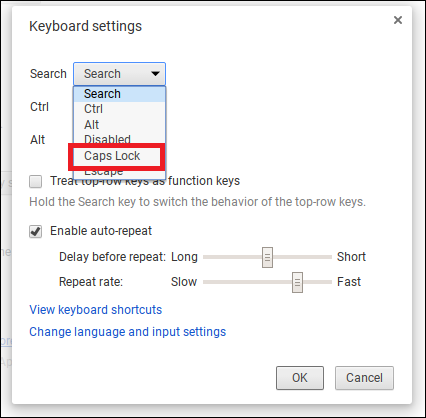
İLGİLİ: Bu Chromebook Klavye Kısayollarıyla Master Chrome OS
Birçok kişi, bir Chromebook'u ilk açtıklarında, diğer bilgisayarların çoğunda normalde Caps Lock işlevini değiştiren tuşta küçük bir büyüteç görünce şaşırır. Bu, Google'ın, her basıldığında yeni bir tarayıcı penceresinde bir Google araması açan "Ara" tuşudur. Büyük harf işlevini geri istiyorsanız, yukarıdaki menüden Caps Lock seçeneğini seçin.
Aynı açılır menüden “Devre Dışı” öğesini seçerek üç komut düğmesinden herhangi birini tamamen devre dışı bırakma seçeneği de vardır.
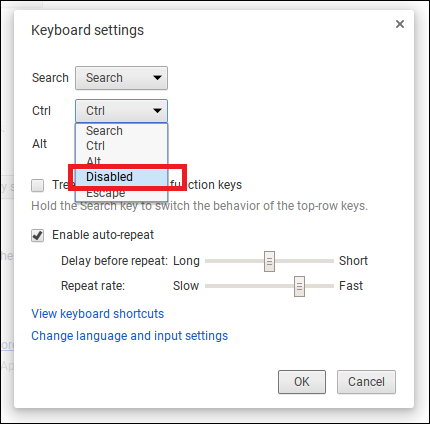
Ayrıca klavyelerinin üst satırında hiçbir işlev tuşu olmadığını fark edeceksiniz. Bunun yerine, Chromebook'larda sistem ses düzeyi veya ekranın parlaklığı gibi ayarları değiştiren bir dizi tuş bulunur.
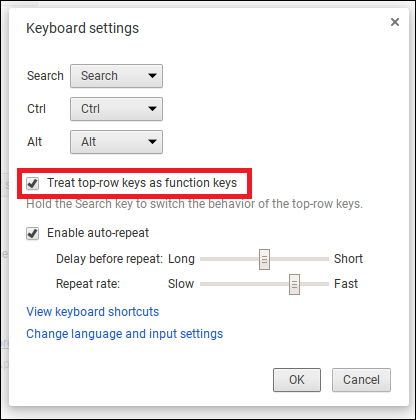

Eski F1-F10 kurulumunuzu kaçırırsanız, Chromebook'un bunları geleneksel işlev komutları olarak tanıması için "Üst satırdaki tuşları işlev tuşları olarak değerlendir" seçeneğini belirleyin. Veya aynı istenen efekti elde etmek için ilgili üst satır işlevine basarken "Ara" tuşunu da basılı tutabilirsiniz.
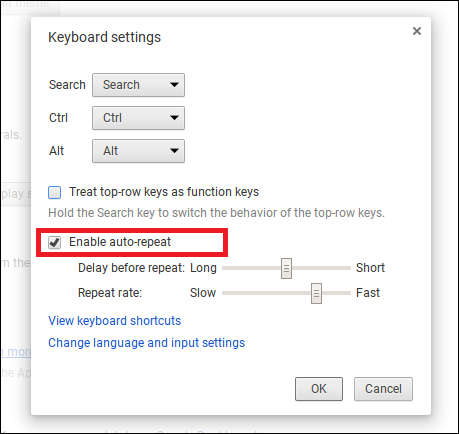
Otomatik tekrar işlevi, bir tuşa bastıktan sonra Chromebook'un onu tekrar etmeye başlamak için ne kadar bekleyeceğini ve o andan itibaren harfin ne kadar hızlı tekrar edeceğini kontrol eder. Kaydırıcıları hareket ettirin ve ideal dengenizi bulmak için deneyin.
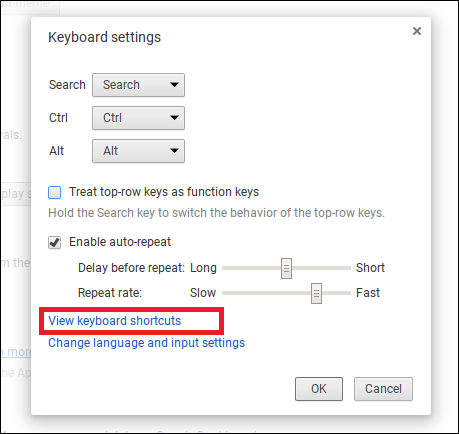
Son olarak, Chromebook'ların kullanabileceği düzinelerce farklı klavye kısayolunu hâlâ merak ediyorsanız, hepsini çalışırken görmek için "Klavye kısayollarını görüntüle" bağlantısını tıklayın. Burada tek tek ne değiştiklerini görmek için Ctrl, Shift ve Alt gibi değiştirici tuşlara basabilir veya diğer birleşik kısayolların nasıl göründüğünü görmek için hepsine birden basabilirsiniz.
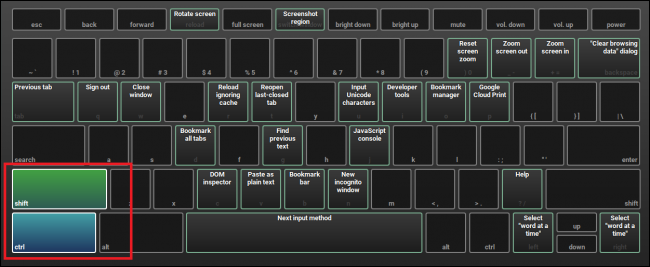
Ne yazık ki, bu kısayol değiştiricilerin nasıl davrandığını değiştirmenin veya yeni bir kısayol oluşturmak için hangi tuşlara basılabileceğini özelleştirmenin bir yolu yok.
Otomatik Düzeltmeyi ve Ekran Klavyesini Yapılandırın
Son olarak, otomatik düzeltmenin Chromebook'unuzda nasıl çalıştığını ve ekran klavyesinin nasıl çalıştığını yapılandırma seçeneğiniz vardır. Bunu yapmak için, Dili Değiştir ve Giriş Ayarlarını Değiştir-> Yapılandır'a giderek bulabileceğiniz “Yapılandır” düğmesine tıklayın.
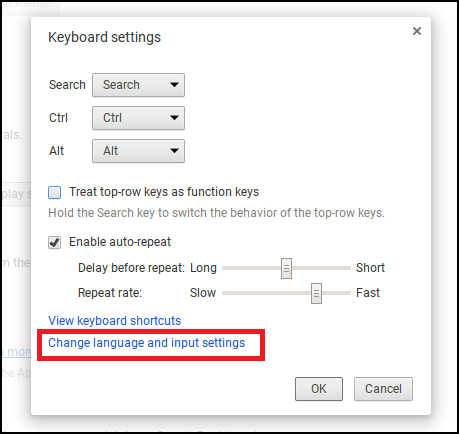
Burada ayrıca klavyenize ekstra dil düzenleri ekleme seçeneğini de bulacaksınız; bu, dizüstü bilgisayarı kullanan İngilizce bilmeyenler varsa veya dünyanın başka bir yerinde ailenizle sohbet ediyorsanız yardımcı olur.
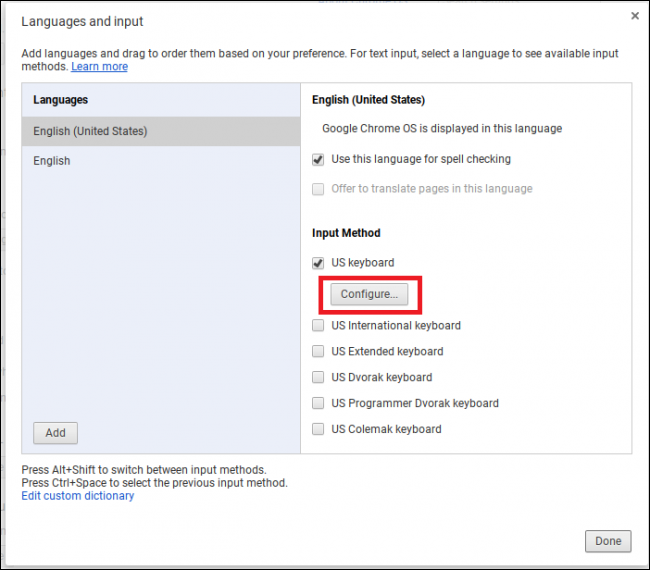
Standart Chrome web tarayıcısı gibi, Chrome OS da, siz yazarken gerçek zamanlı olarak yazım hatalarınızı sizin için otomatik olarak düzeltebilen küresel bir otomatik düzeltme özelliğini etkinleştirme seçeneğine sahiptir.
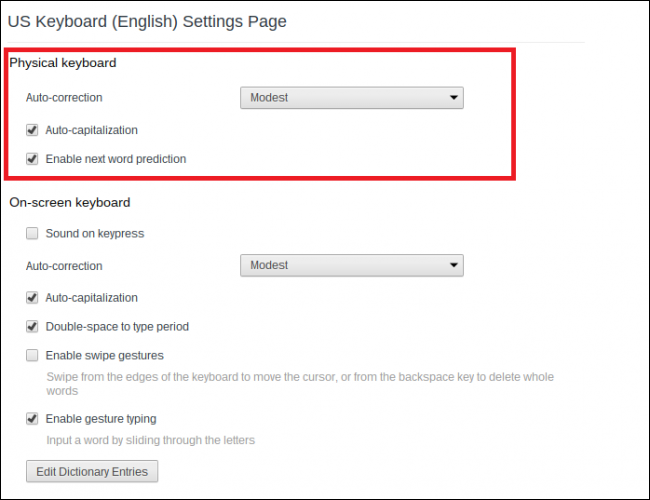
Ama elbette, daha önce otomatik düzeltmeyi kullanan herkesin bildiği gibi, sonuçlar çok sinir bozucu olabilir. Otomatik düzeltmenin aşırıya kaçmasını önlemek için, düzeltme yoğunluğunu iki seçenek arasında yapılandırın: Mütevazı veya Agresif.
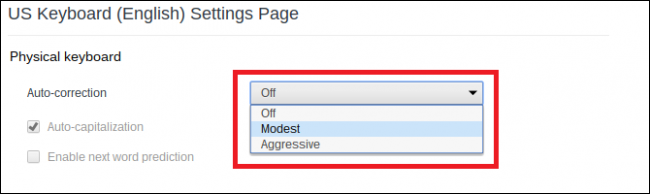
İLGİLİ: Android için Google Klavyesinde Otomatik Düzeltme Nasıl İyileştirilir
Google, her bir ayarın nasıl davranacağını belirleyen herhangi bir yönerge yayınlamamıştır; bu nedenle, belgeyi daraltmak, bir belgeyi büyütmek ve normalde ilk önce neyi yakalayacağını görmek için normalde yaptığınız gibi yazmaya başlamak için.
Alternatif olarak, Chromebook'un dahili sözlüğüne düzenli olarak kullandığınız (Google bilmeyebilir) kelimeleri ekleyebilirsiniz. Bunu yapmak için, otomatik düzeltme yapılandırma sayfasının altındaki "Sözlük Girişlerini Düzenle" düğmesini tıklayın.
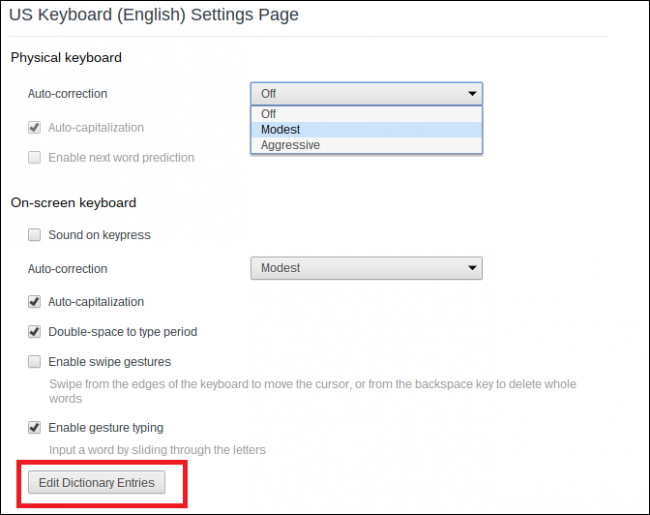
Bu komut istemine yazıp her birinin sonundaki "Enter" tuşuna basarak istediğiniz kadar kelime ekleyin.
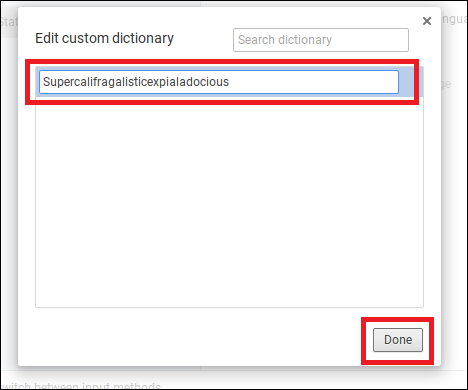
Bu şekilde, bir dahaki sefere bu kelimelerden herhangi biri bir sohbette, dokümanda veya web aramasında karşınıza çıktığında, Chromebook onları kendi haline bırakacaktır.
Bu ayarların altında, dokunmatik cihazlarda görünen ekran klavyesi için seçenekler bulacaksınız. Ekran klavyesi ayrıca kendi otomatik düzeltme işlevine, otomatik büyük harf kullanımını etkinleştirme seçeneğine ve boşluk çubuğuna iki kez basıldığında bir nokta oluşturan bir özelliğe sahiptir.
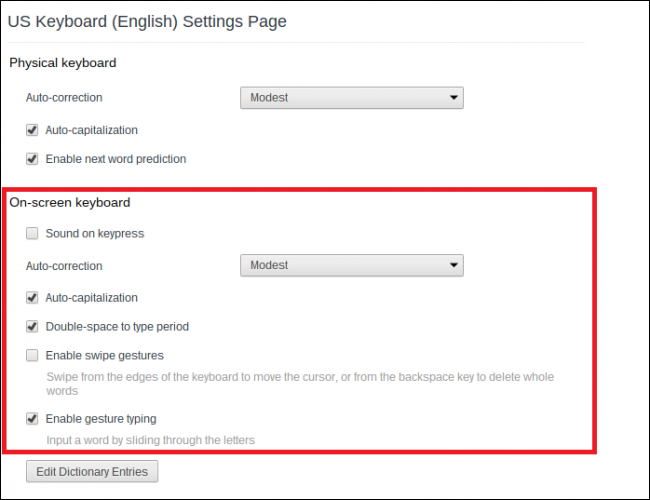
Kaydırma hareketleri ve hareketle yazma, dokunmatik ekranlı bir Chromebook'a sahip olan herkesin ekran klavyesini kullanmasını kolaylaştırır. İlki, klavye ve fare imleci arasında kolay geçişe izin verirken, ikincisi daha çok bir “Swype” klavyesi gibi çalışır; burada, kullanıcı tek bir akıcı hareketle parmağını tuştan tuşa kaydırırken kelimeler yazılır.
Bir Chromebook'un klavyesinin ve izleme dörtgeninin çalışma şekli ilk başta kafa karıştırıcı olabilir, ancak bu ayarlarla her ikisini de yazma ve web'de gezinme tarzınıza daha iyi uyacak şekilde özelleştirebilirsiniz.
